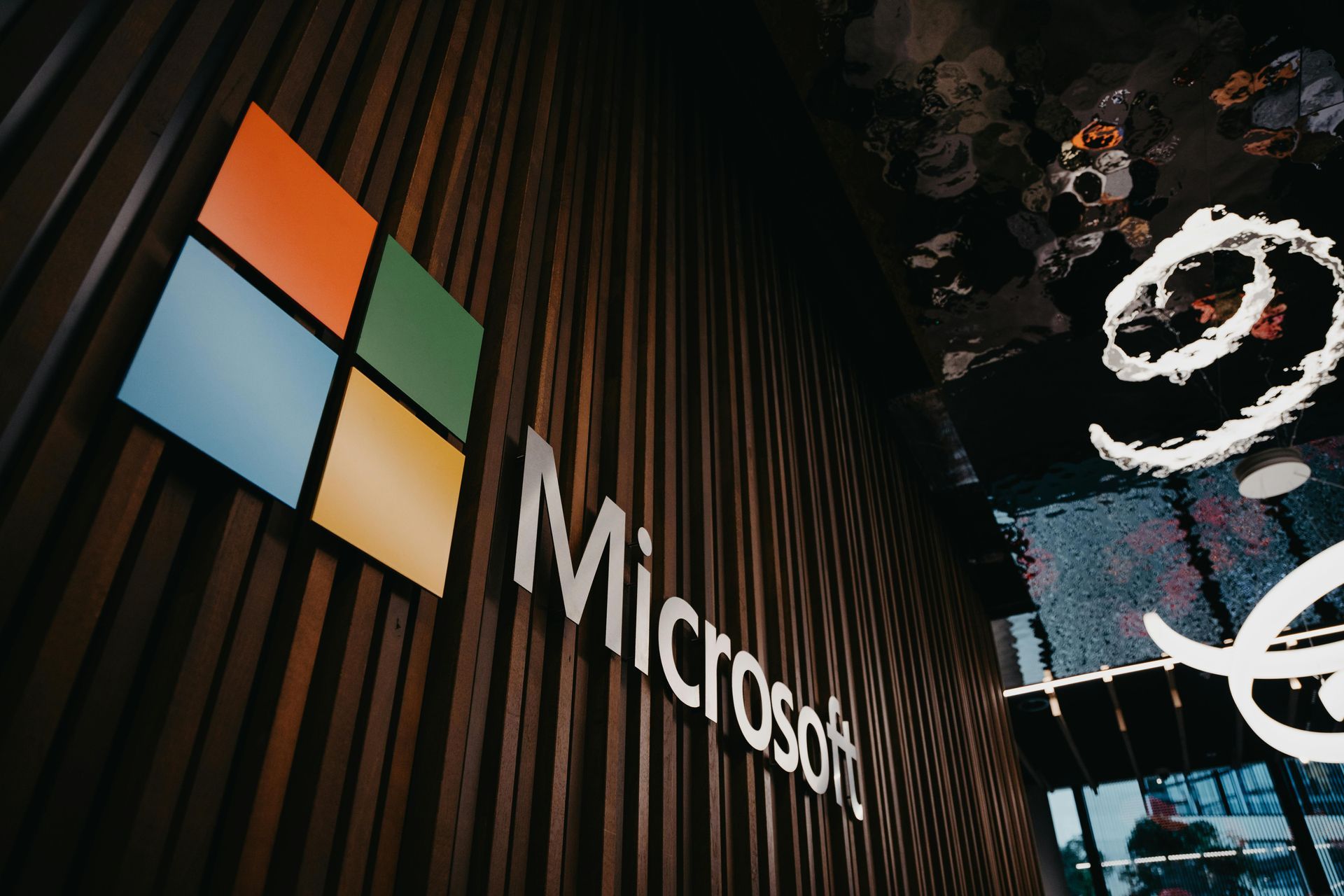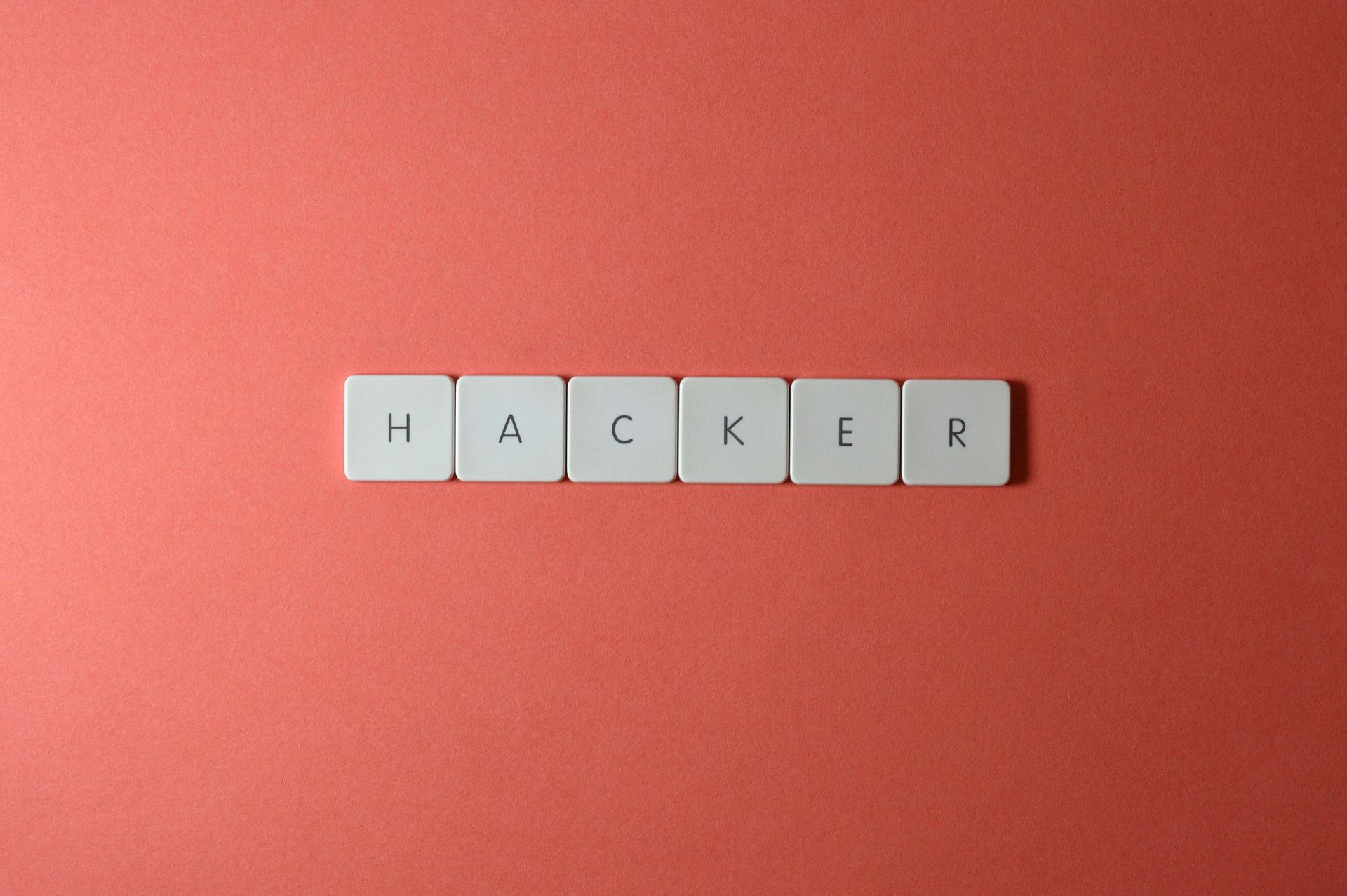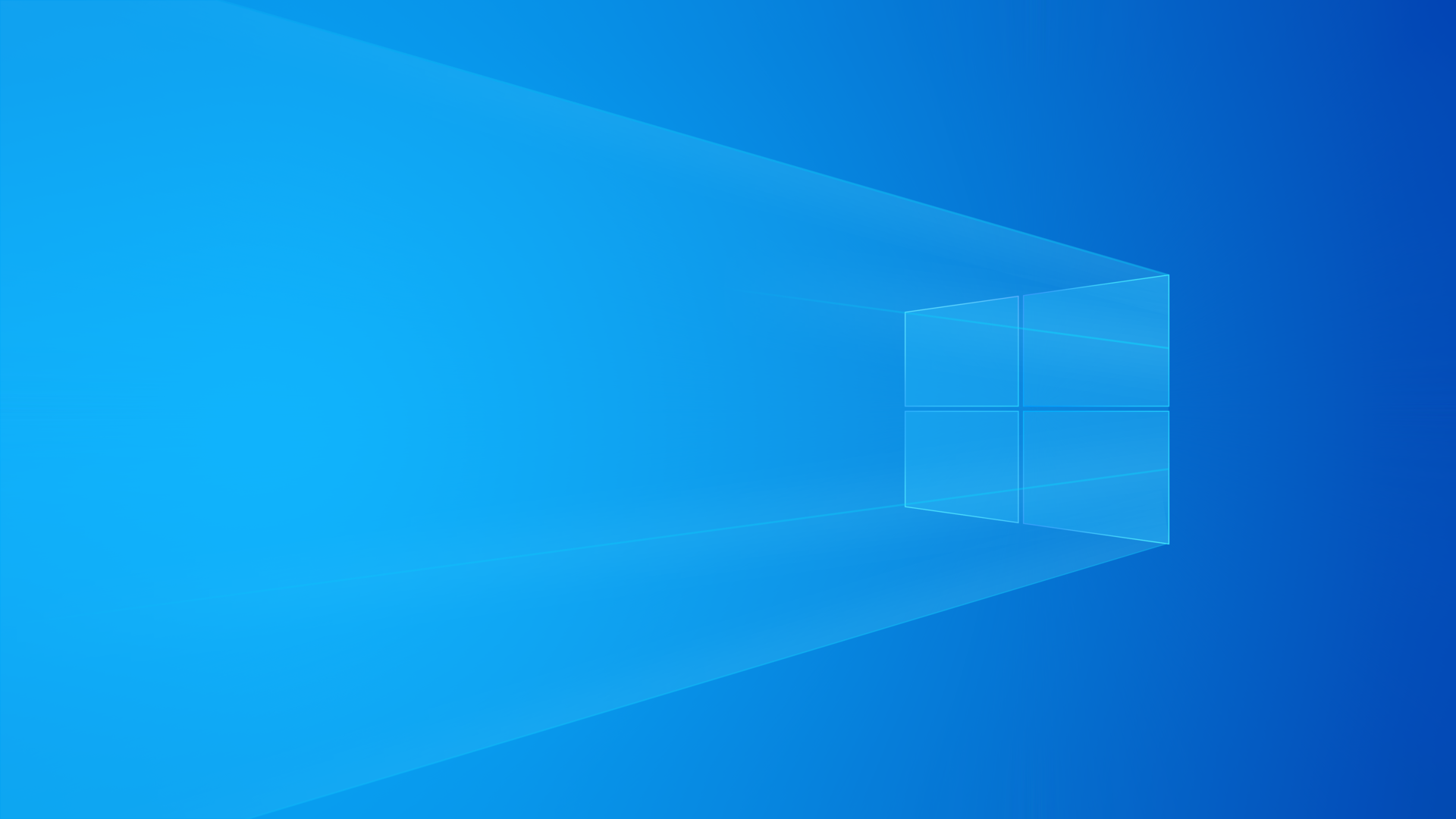Documentário: Como Fazer Backup de Arquivos - Proteja Seus Dados com Este Guia Simples
Guia Completo para Backup Automatizado em Pen Drive: Passo a Passo com Exemplos Práticos

🔍 Introdução: Por Que Este Guia é Diferente?
Este não é apenas mais um tutorial - vamos te ensinar exatamente como criar um sistema de backup automático que:
- Funciona com um clique
- Evita erros comuns
- Pode ser personalizado para suas necessidades
Exemplo prático: Imagine que você é fotógrafo e precisa fazer backup de 500GB de fotos toda semana. Fazendo manualmente, você gastaria 1 hora por semana. Com nosso script, o processo será feito em 5 minutos!
🛠️ Materiais Necessários
- Computador com Windows
- Pen drive ou HD externo
- 5 minutos do seu tempo
📌 Passo 1: Preparando o Ambiente
1.1 Encontre a Pasta que Quer Fazer Backup
Exemplo prático:
- Suas fotos estão em:
C:\Users\Joao\Fotos\Trabalho - Seus documentos em:
D:\Clientes\Projetos
Como verificar:
- Abra o Explorador de Arquivos (Tecla Windows + E)
- Navegue até sua pasta
- Clique na barra de endereço para ver o caminho completo
Dica: Anote esse caminho - vamos usá-lo depois!
1.2 Identifique Seu Pen Drive
- Conecte o pen drive
- Abra "Este Computador"
- Veja a letra da unidade (ex: E:, F:)
Exemplo: Se aparecer "USB Drive (E:)", sua letra é E:
💻 Passo 2: Criando o Script de Backup
2.1 Abra o Bloco de Notas
- Pressione Windows + R
- Digite
notepade Enter
2.2 Copie Este Código Básico
@echo off
title Meu Backup Automático
color 0A
:: CONFIGURAÇÃO - EDITE AQUI
set "pasta_origem=C:\Users\Joao\Fotos\Trabalho"
set "pen_drive=E:"
:: NÃO PRECISA MEXER DAQUI PARA BAIXO
set "data_backup=%date:~-4,4%-%date:~-7,2%-%date:~-10,2%"
set "pasta_destino=%pen_drive%\Backup_%data_backup%"
echo Criando backup de %pasta_origem%...
mkdir "%pasta_destino%" 2>nul
xcopy "%pasta_origem%" "%pasta_destino%\" /E /H /C /Y /Q
if errorlevel 1 (
echo Ocorreu um erro durante a cópia!
) else (
echo Backup concluído com sucesso!
)
pause
2.3 Personalize o Script
- Altere "
pasta_origem"para seu caminho - Mude "
pen_drive"para a letra do seu dispositivo
Exemplo Prático:
set "pasta_origem=D:\Clientes\Projetos"
set "pen_drive=F:"
2.4 Salve Como Arquivo .bat
- No Bloco de Notas: Arquivo > Salvar como
- Nomeie como "
meu_backup.bat" - Em "Tipo", selecione "Todos os arquivos"
- Clique em Salvar
🚀 Passo 3: Executando o Backup
3.1 Primeira Execução
- Conecte o pen drive
- Clique com o botão direito no arquivo
.bat - Selecione "Executar como administrador"
O que acontece:
- Será criada uma pasta como
E:\Backup_2024-03-15 - Todos arquivos serão copiados automaticamente
- Você verá mensagens de progresso
3.2 Verificando o Resultado
- Abra o pen drive
- Confira se a pasta de backup foi criada
- Verifique se todos arquivos estão lá
Dica profissional: Compare o número de arquivos na origem e no destino
🔧 Passo 4: Solução de Problemas (Com Exemplos Reais)
Problema 1: "Acesso Negado"
Cenário:
- Você tenta copiar arquivos do OneDrive
- Recebe mensagem de erro
Solução:
- Feche o OneDrive
- Execute o script como administrador
- Adicione esta linha antes do xcopy:
takeown /f "%pasta_origem%" /r /d y
icacls "%pasta_origem%" /grant Administradores:(OI)(CI)F /t
Problema 2: Pen Drive Não Aparece
Cenário:
- O script diz "Pen Drive não encontrado" mesmo com o dispositivo conectado
Solução Passo a Passo:
- Abra o Gerenciador de Dispositivos (Windows + X > Gerenciador)
- Expanda "Unidades de disco"
- Clique direito no pen drive > "Atualizar driver"
- Se não resolver, teste em outro computador
💡 Dicas Avançadas (Com Exemplos)
1. Agendamento Automático
Para fazer backup toda sexta às 18h:
- Abra o Agendador de Tarefas
- Crie uma tarefa básica
- Configure:
- Disparador: Semanal, sexta, 18h
- Ação: Iniciar programa
meu_backup.bat
Exemplo Prático:
schtasks /create /tn "Backup Semanal" /tr "C:\caminho\meu_backup.bat" /sc weekly /d FRI /st 18:00
2. Backup para Múltiplos Locais
Modifique o script para copiar para nuvem também:
xcopy "%pasta_origem%" "%pen_drive%\%pasta_destino%\" /E /H /C /Y
xcopy "%pasta_origem%" "C:\Users\Joao\OneDrive\Backup\" /E /H /C /Y
📅 Exemplo de Fluxo de Trabalho Real
Cenário: Maria, designer gráfica
- Toda noite - Script roda automaticamente às 20h
- Copia seus projetos para o pen drive
- Verifica espaço disponível
- Envia uma cópia para o Google Drive
- Registra tudo em um arquivo log
Resultado: Maria nunca mais perdeu um arquivo importante!
✅ Considerações finais
Agora você tem um sistema que:
✔ Faz backup automático
✔ Avisa sobre problemas
✔ Pode ser agendado
✔ É fácil de personalizar